اساسا روش های بسیار متنوعی به منظور مخفی سازی فایل ها در سیستم عامل های مختلف وجود دارد ولی باید بگوییم که سیستم عامل آیفون های اپل یعنی iOS با سایر سیستم عامل ها تفاوت بسیاری دارد. در اندروید همانطور که مطالعه فرمودید، روش های متنوعی وجود دارد، زیرا دستگاه های اندرویدی نسبت به iOS دست کاربران را باز تر می گذارند.
مخفی کردن فایل ها در iOS
قطعا سیستم عامل iOS اپل بسیار امنیتی تر و همچنین محدودتر از اندروید می باشد؛ درنتیجه خلی بعید است که فایل های متفرقه ای به غیر از عکس ها و کلیپ ها را بتوان به طور پراکنده در این سیستم عامل مشاهده نمود. اپلیکیشن Files جدید در اپل فایل های درایو iCloud کاربران را به طور مجزا به نمایش می گذارد ولی با نهایت تاسف هیچ گزینه ای به منظور مخفی نمودن آن ها وجود ندارد. با تمامی این تفاسیر می توانید با استفاده از اپلیکیشن Photos در سیستم عامل iOS، تصاویر و کلیپ های شخصی خود را مخفی سازی کنید تا شخص دیگری به آن ها دسترسی نداشته باشد.
در ابتدا فایلی که تصمیم به مخفی سازی آن دارید، باز نموده و سپس بر روی گزینه ی Share که در گوشهی پایینی سمت چپ مشاهده می گردد، کلیک کنید. در آخر پس از کلیک بر روی گزینه ی Hide، فایل تصویری مورد نظر از قسمت های Years ،Moments و Collections در داخل آلبوم نیز حذف خواهد شد. باید بگوییم که هنوز هم افراد متفرقه در صورتی که به گوشی آیفون یک کاربر دسترسی داشته باشند می توانند با مراجعه به پوشه ی Hidden album در بخش Albums اپلیکیشن فوتوز، فایل های خصوصی را بررسی نمایند؛ در نتیجه با این روش میزان امنیت کاملا برقرار نمی شود.
در صورتی که مطلب مخفی کردن فایل ها در سیستم عامل اندروید را در زوم تک بررسی کره باشید، نحوه ی مخفی کردن عکس ها و ویدیوها را در گوگل فوتوز کاملا شرح داده ایم. برای انجام این فرآیند در سیستم عامل iOS اپل نیز باید فرآیندی مشابه را طی کنید. در ابتدا باید بر روی یک یا چند فایل به طور جداگانه چند ثانیه کلیک کنید تا در شرایط انتخاب قرار بگیرد؛ پس از آن باید گزینه ی سه نقطه ی افقی منو را لمس نمایید و گزینه ی Archive را انتخاب کنید. انجام این فرآیند تنها سبب مخفی شدن عکس ها و یا کلیپ های ویدیویی از صفحه ی نخست اپلیکیشن خواهد شد. در نتیجه هنوز نیز می توان با وارد شدن به قسمت Archive موجود در داخل منو به آن ها دسترسی پیدا کنید. علاوه بر این، فایل های آرشیو شده در قسمت Albums و همچنین قسمت Search قابل مشاهده خواهند شد.
گزینه ی بعدی این است که عکس های مورد نظر را در داخل اپلیکیشن Notes ذخیره نمایید ولی باید بگوییم که متاسفانه این سیستم برای فایل های ویدیویی قابل استفاده نمی باشد. برای انجام اینکار باید ابتدا باید در ابتدا یک پسورد متشکل از 8 الی 16 کاراکتر ترکیبی از اعداد و حروف را در قسمت Notes موجود در بخش Settings سیستم عامل iOS معرفی نمایید. در ادامه باید Notes را باز کرده و بعد از لمس گزینه ی Share در گوشهی بالایی سمت راست، گزینه ی Lock Note را انتخاب کنید. به منظور تکمیل این فرآیند قطعا باید اقدام به حذف نمودن تصاویر اصلی موجود در اپلیکیشن Photos نمایید.
در صورتی که تصمیم دارید براتی مخفی کردن فایل ها از اپلیکیشن های شخص ثالث استفاده نمایید، بهترین روش این است که به گزینه های قابل دسترس در اپلیکیشن نگاهی بیندازید. برای مثال، اپلیکیشن Dropbox از ویژگی رمزگذاری استفاده می نماید که در بخش تنظیمات داخلی آن قابل دسترسی می باشد. به منظور بهره مندی از این ویژگی، بعد از انتخاب کلمه ی Account، باید بر روی آیکون چرخ دنده کلیک کنید و گزینه ی Passcode Lock را به منظور پیشگیری از دسترسی افراد متفرقه به فایل های شخصی خود، انتخاب نمایید.
مطالب مرتبط
در ادامه با زوم تک همراه باشید …
منبع: gizmodo


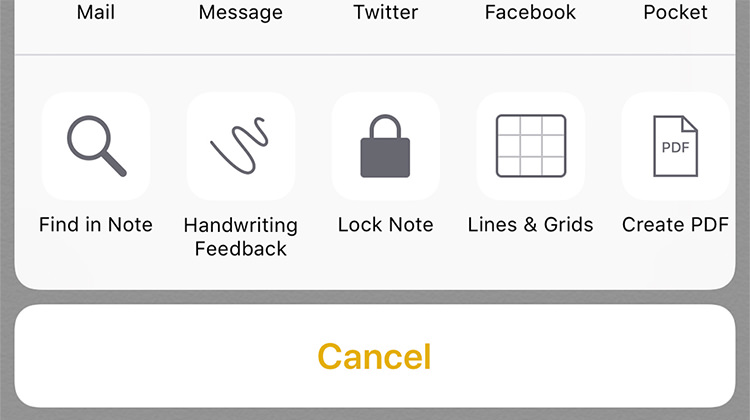
نظرات در مورد : نحوه مخفی کردن فایل ها در سیستم عامل iOS